Полные, худые, кареглазые, голубоглазые, высокие, низкорослые. Почти все девушки недовольны своей внешностью и хотели бы на фотографиях выглядеть не совсем так, как в реальной жизни. Кроме того, камера это не зеркало, перед ней не повертишься, да и любит она далеко не всех.
В этом уроке поможем модели избавиться от «лишних» черт лица (щек), которые «вдруг» появились на снимке.
На уроке будет присутствовать вот эта девушка:
При съемке с очень близкого расстояния может появиться нежелательная выпуклость в центре снимка. Здесь она достаточно ярко выражена, поэтому этот дефект необходимо устранить, тем самым визуально уменьшить лицо.
- Создаем копию слоя с оригинальным изображением (CTRL+J) и идем в меню «Фильтр – Коррекция дисторсии».
- В окне фильтра ставим галку напротив пункта «Автоматическое масштабирование изображения».
- Затем выбираем инструмент «Удаление искажения».
- Кликаем по холсту и, не отпуская кнопку мыши, тянем курсор к центру, уменьшая искажение. В этом случае посоветовать нечего, попробуйте и поймете, как это работает.
Посмотрим, как изменилось лицо.
Визуально размер уменьшился за счет удаления выпуклости. Я не очень люблю использовать в работе различные «умные» инструменты Фотошопа, но в данном случае без них, в частности без фильтра «Пластика», не обойтись.
- В окне фильтра выбираем инструмент «Деформация». Все настройки оставляем по умолчанию. Размер кисти меняем при помощи квадратных стрелок на клавиатуре.
Работа с инструментом не вызовет сложностей даже у новичка, здесь главное подобрать оптимальный размер кисти. Если выбрать слишком маленький размер, то получатся «рваные» края, а если слишком большой – будет перемешаться слишком крупный участок. Размер кисти подбирается экспериментально.
- Корректируем линию лица. Просто зажимаем ЛКМ и тянем в нужную сторону.
- Те же действия совершаем и с левой щекой, а также немного подкорректируем подбородок и нос.
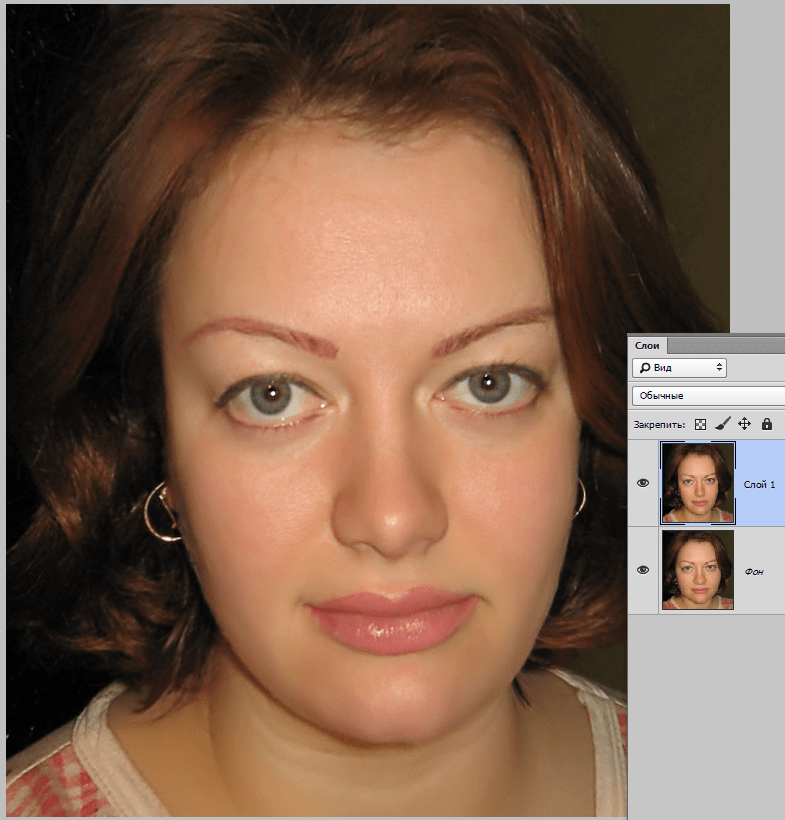
На этом урок можно считать оконченным, осталось только посмотреть, как изменилось лицо девушки в результате наших действий.
Результат, как говорится, на лице.
Приемы, показанные в уроке, помогут Вам сделать любое лицо гораздо худее, чем есть на самом деле.
 lumpics.ru
lumpics.ru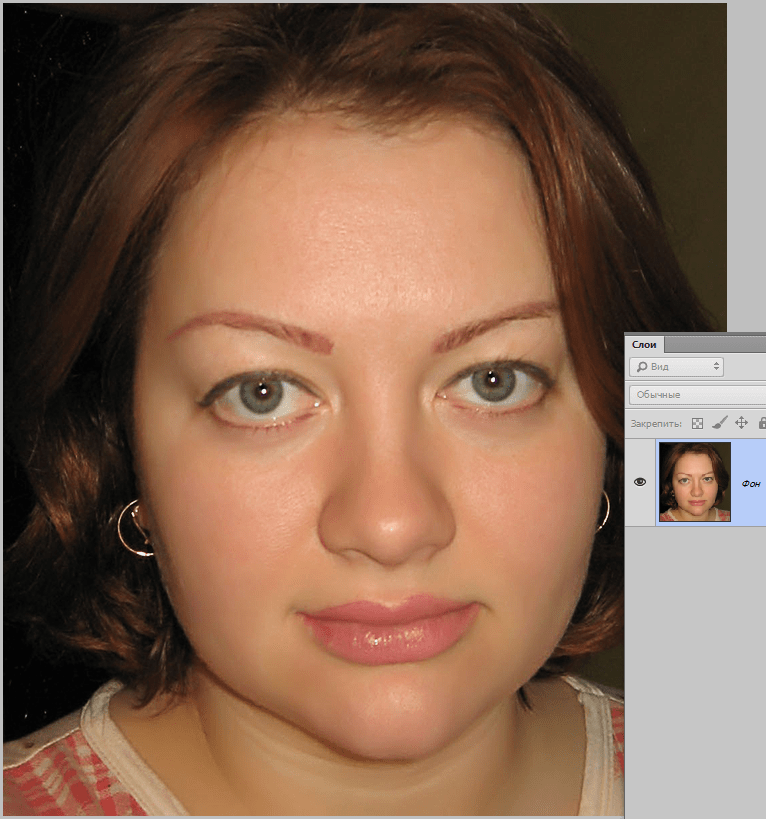

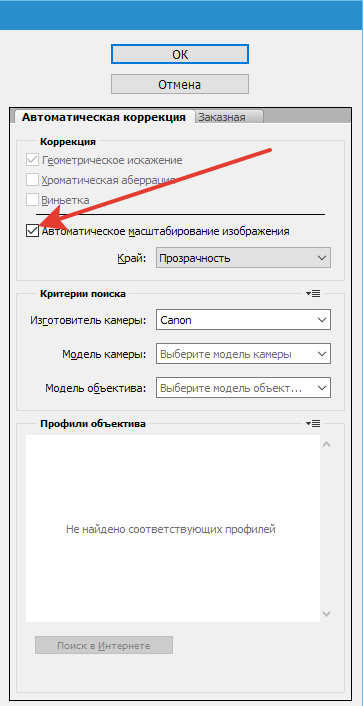

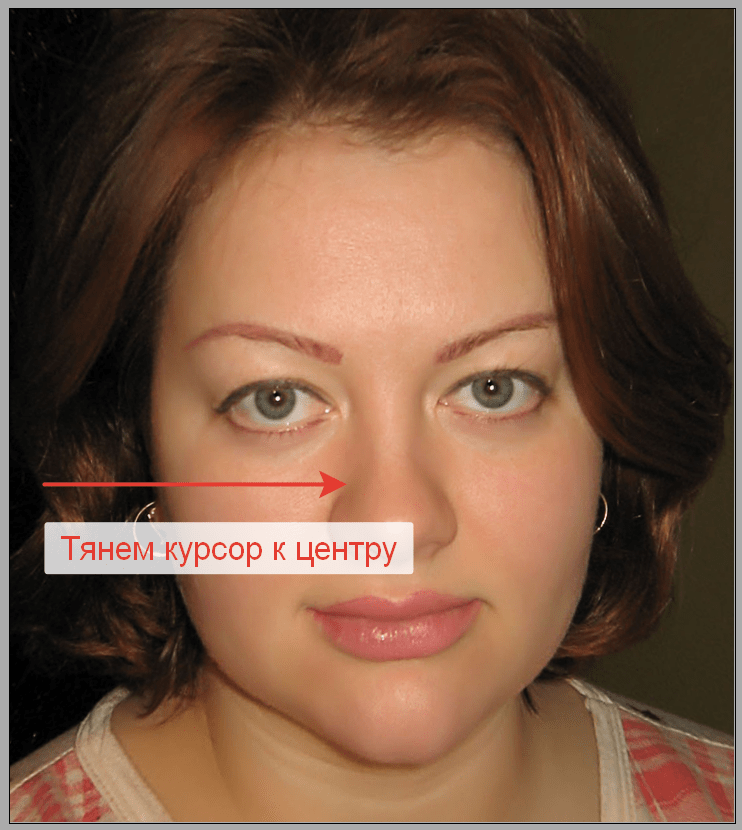
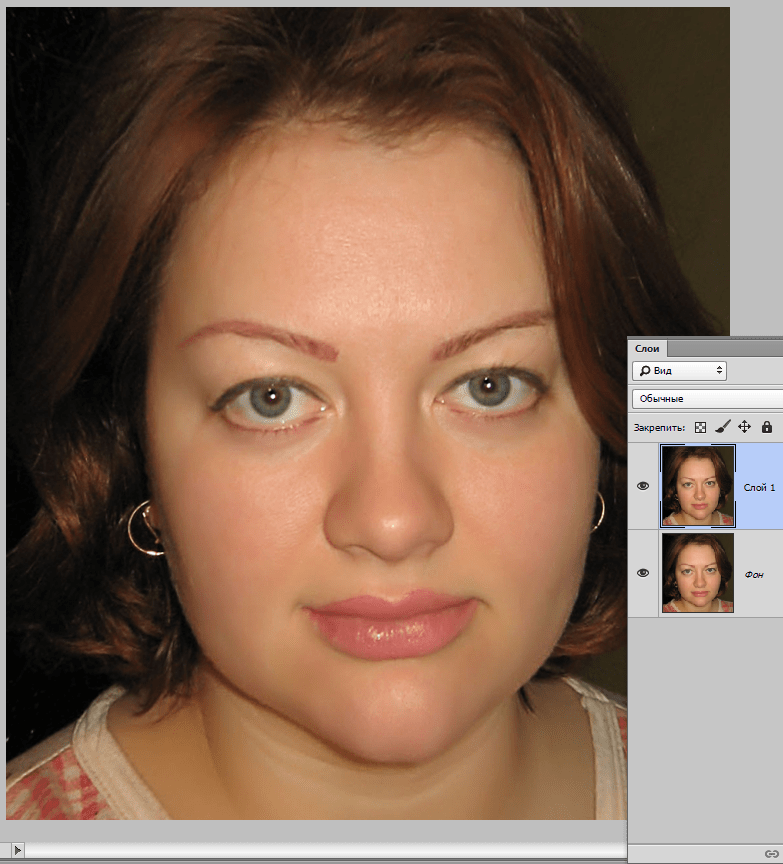
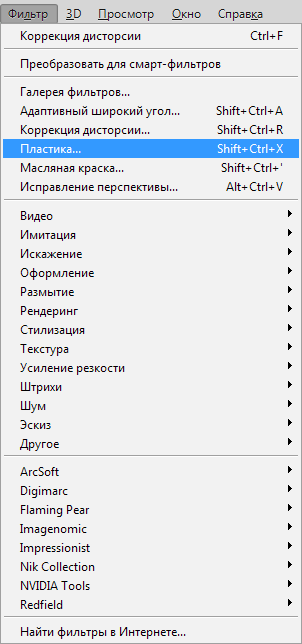
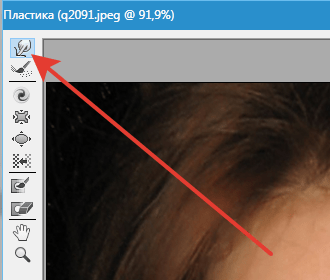
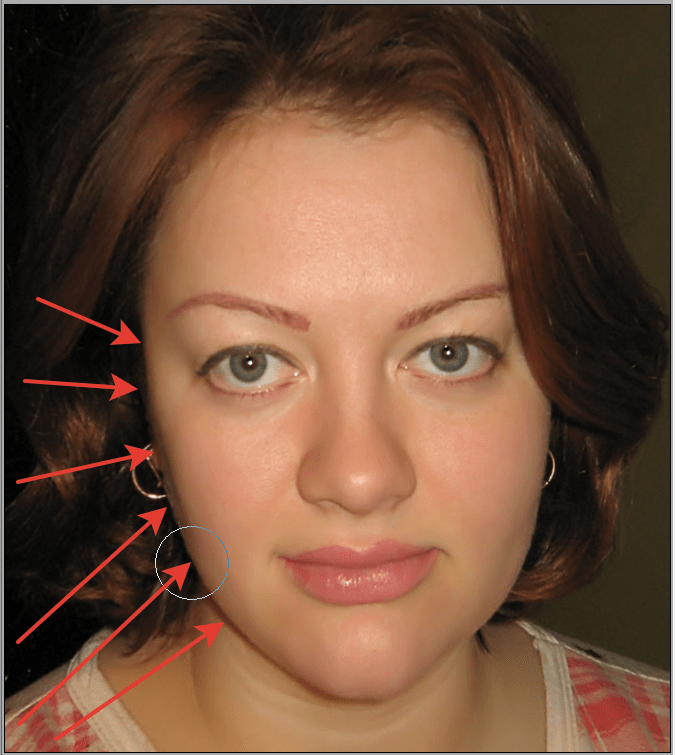





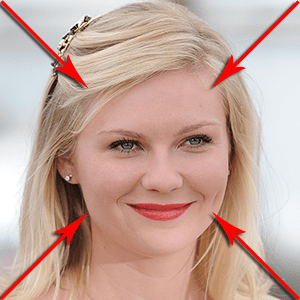




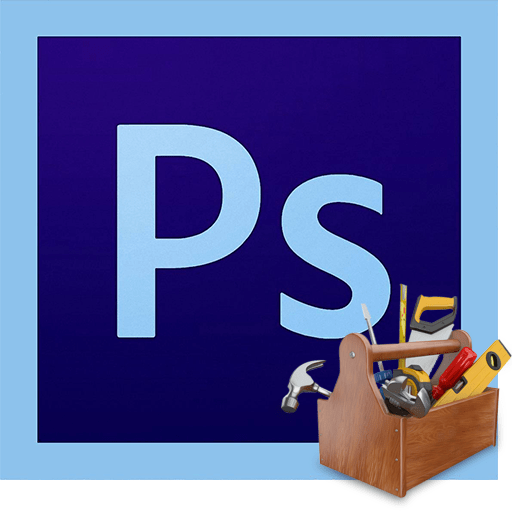


ну вот так вот порсто несколькими инструментами нельзя добиться нормально отфотошопленного лица, потому чот фотошоп будет сразу виден особенно если присмотреться к вашей картинке, то можно увдеть, что переходы не плавные и есть бугорки. чтобы сделать нормальную «подтяжку», то тут нужно хорошо владеть фотошопом и на одно лицо потратить от 30 минут минимум